Un grand nombre d’utilisateurs de PC préfèrent utiliser la souris ou le pavé tactile plutôt que les raccourcis clavier pour fermer et ouvrir les onglets du navigateur Web. Si vous utilisez également votre souris ou votre pavé tactile pour fermer et ouvrir des onglets, vous pouvez parfois fermer accidentellement des onglets importants en cliquant sur le bouton de fermeture.
Des extensions sont disponibles pour les navigateurs tiers pour sécuriser ou bloquer les onglets, mais il n’y a actuellement aucune extension pour Microsoft Edge. Cependant, il existe deux façons d’éviter de fermer accidentellement les onglets dans le navigateur Edge.
Le navigateur Microsoft Edge de Windows 10 vous permet d’ajouter des onglets au navigateur. Lorsqu’un onglet est épinglé dans le navigateur, l’icône de fermeture ne s’affiche pas pour cet onglet. Cela signifie que vous ne pouvez pas facilement fermer un onglet épinglé. Pour fermer un onglet épinglé à l’aide de la souris ou du pavé tactile, vous devez cliquer avec le bouton droit sur l’onglet épinglé, puis cliquer sur l’option Fermer l’onglet ou déverrouiller d’abord l’onglet, puis le fermer en cliquant sur la fermeture. Cependant, notez que les onglets épinglés peuvent être fermés rapidement à l’aide du raccourci clavier Ctrl + W.
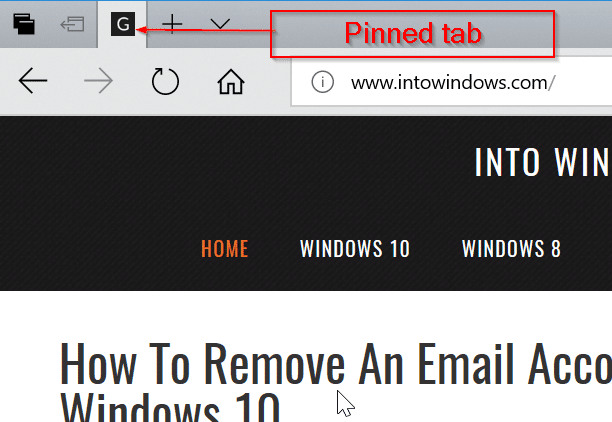
Voici comment épingler un onglet dans le navigateur Edge de Windows 10.
Étape 1: Clic-droit sur un onglet, puis cliquez sur Épingle option. Cela verrouille la carte.
Pour déverrouiller une carte, clic-droit dessus puis cliquez sur Ouvrir option.
Il existe un autre moyen de sécuriser vos onglets importants dans le navigateur Edge. La fonction Mettre de côté les onglets peut être utilisée pour mettre les onglets de côté lorsqu’ils ne sont pas utilisés, puis les restaurer lorsque vous souhaitez les parcourir à nouveau.
Par exemple, si vous avez ouvert www.intowindows.com dans un onglet mais que vous ne voulez pas faire défiler la page tout de suite, vous pouvez mettre cet onglet de côté. Lorsque vous mettez un onglet de côté, il n’apparaîtra nulle part sur l’écran. Pour voir tous les onglets que vous avez mis de côté, vous devrez cliquer sur l’icône Onglets que vous avez mis de côté située dans le coin supérieur gauche de la fenêtre Edge. Cliquez sur une vignette de tuile pour la restaurer.
Le seul inconvénient de cette fonctionnalité est que vous ne pouvez pas mettre de côté une seule carte à la fois lorsque vous avez plusieurs cartes. Lorsque vous cliquez sur le bouton Mettre de côté ces onglets, tous les onglets actuellement ouverts à l’exception des onglets épinglés seront mis de côté.
Faites-nous savoir s’il existe un meilleur moyen d’éviter de fermer accidentellement les onglets dans le navigateur Edge.